Win10强制更新怎么关闭 彻底禁止Windows自动更新方法
很多Win10用户来说经常会遇到这样的烦恼,电脑系统会不时的提醒自动更新,而且一等就要等很长时间,而通过手动禁止Windows update自带更新服务,往往会出现死灰复燃现象。自己的电脑,竟然做不了主?小编表示不服,今天小编就来分享如何彻底禁止Windows自动更新方法,让你彻底摆脱更新烦恼!

关于如何关闭Win10自动更新,目前网上有2直冉狭餍械姆椒ǎ
1、禁用Windows Updata服务;
2、通过组策略禁止更新。
但实践证明这2种方法,认真你就输了,因为直接把Windows Update服务关闭并不靠谱,有时候又莫名其妙自动开启了,也就是前面说说的“似乎复燃”。而第二种通过组策略阻止自动更新方法,目前只有Win10专业版用户才用的上,家庭版用户并没有组策略设置。显然,这2个锅无疑都要微软来背。

烦人的Windows自带更新(要等很长时间 内心OS:不更新也罢!)
那么如何彻底禁止Win10自动更新呢?方法也是有的,下面附上靠谱的设置方法。
方法一:把网络设置为“按流量计费的连接”
首先是最极端、最彻底的,也就是使用“按流量计费的连接”,这是微软为流量套餐有限制的用户提供的,既然要更好的控制数据使用了,当然荒芩嫘乃远丁
开启方法:
1、在Win10任务栏右侧的网络图标,点击鼠标右键;
2、然后选择“打开网络和Internet设置”;
3、接下来选择“更改连接属性”;
4、最后选择“开启流量计费”就可以了。
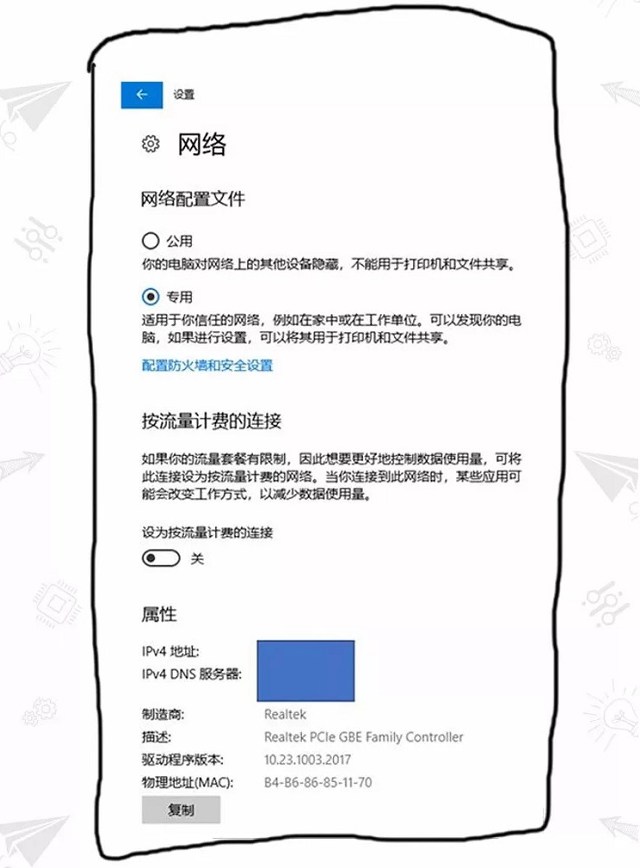
完成以上设置后,你就再也不用担心Windows自带更新或自带下载应用更新了。
方法二:使用一键禁止Windows更新工具
如果觉得上面的设置方法麻烦,小白不想去设置的话,还有更简单的方法,只要下载一款“一键禁止Windows更新”的小工具,就可以禁止Windows自带更新了,小白懒人必备。
1、首先下载禁止Windows自动更新工具,下载之后,然后双击“exe”文件,运行工具。
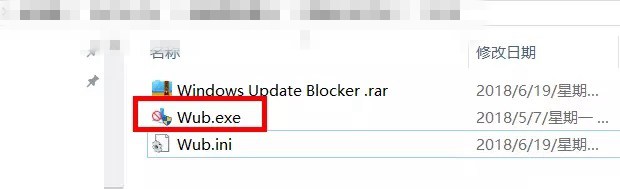
2、然后选择“禁用服务”,默认勾选“保护服务设置”,防止禁用状态被Windows系统偷偷更改。
3、完成上面的设置后,点击“现在应用”保存设置就可以了。
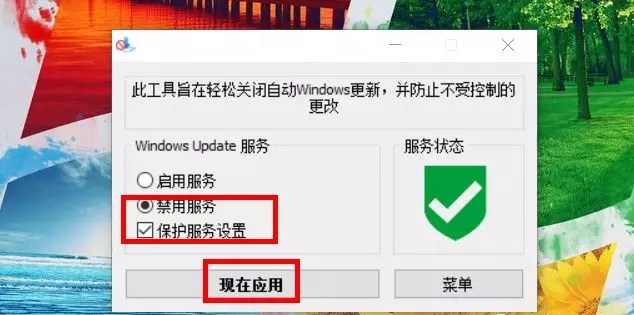
4、如果今后又要开启Windwos自动更新功能,只要打开工具,然后点击“启用服务”就可以恢复了,操作非常简单,懒人必备。
以上就是小编带来的2种关闭Win10强制更新方法,有效防止Windows死灰复燃,让你从此彻底摆脱更新烦恼,赶快去试试吧。对了,如果觉得方法不错,记得将本文分享给您身边的朋友哦。
本文链接://www.desktx.com.cn/news/yejie/7592.html
 win10专业版无预装应用安装教程
win10专业版无预装应用安装教程
Win10没有预安装应用的专业版怎么安装?今天桌面天下小编教大家如何安装win10专业版,没有烦人 的预装应用,教程很简单,一看就知道操作了微软发布了Windows 10更新十月版(Version 1809),在Windows 10十月更新中,微软带来了暗黑
2018-10-23 15:41:34 微软surface超清4K电脑壁纸可以下载了
微软surface超清4K电脑壁纸可以下载了
微软surface发布会上酷炫的壁纸上线了哦,适配各种分辨率,最高达4K超清,一起看看吧 微软surface系列官方主题的爱好者们的福利,虽然买不起田牌但是可以用同款壁纸了。在微软最有价值专家(MVP)Michael Gillett 的不懈努力下
2018-10-16 14:57:43 电脑在预装Windows10系统时无法联网激活,具体该怎么解决呢?
电脑在预装Windows10系统时无法联网激活,具体该怎么解决呢?
电脑在预装Windows10系统时无法联网激活,具体该怎么解决呢?一般来说预装Win10系统的笔记本,采用的是OEM Win10,在完成首次设置联网之后就可以自动激活了,但是也会有很多朋友遇到无法激活的问题,下面跟小编一起来看看
2018-08-22 15:49:40 六步骤叫你学会如何安装Win7和Win10双系统
六步骤叫你学会如何安装Win7和Win10双系统
win10系统推出已经有一段时间了,不少人想要体验一下最新的系统,但又舍不得好用的win7系统。这个时候,装双系统就是最好的选择。我们可以使用小白一键重装,在win7下装win10双系统,过程简单,方便快捷。
2018-07-26 16:35:49 Win10怎么截屏?Win10五种实用截屏技巧方法
Win10怎么截屏?Win10五种实用截屏技巧方法
不少最近升级到Win10的用户反馈,希望小编能够提供Win10一些实用的截屏技巧,因为每次截图都需要打开QQ,使用QQ的聊天截图工具来进行截图,下面小编就为大家提供Win10怎么截屏的几个小技巧。
2018-07-18 17:06:33













